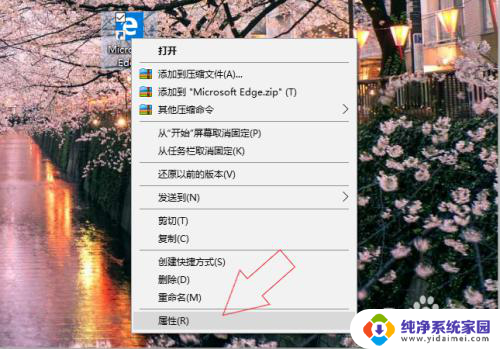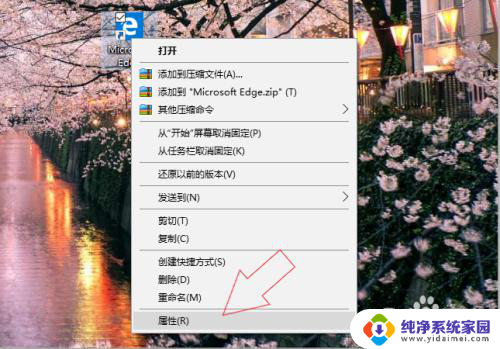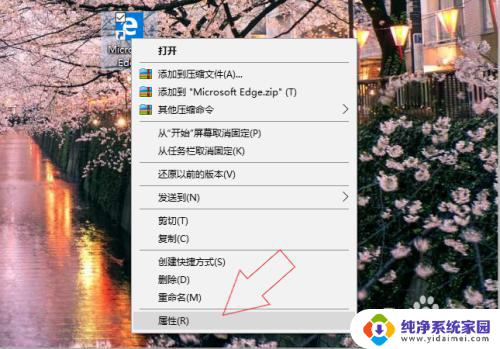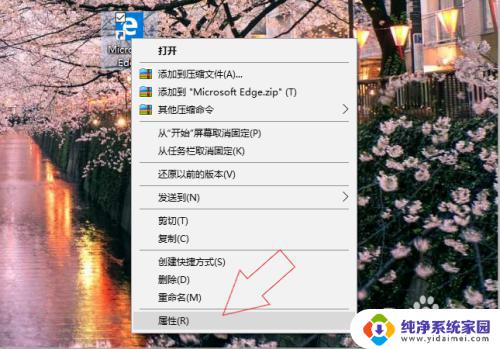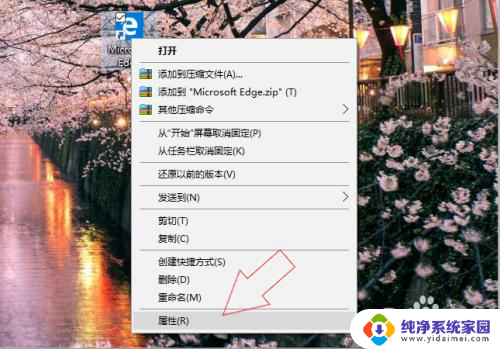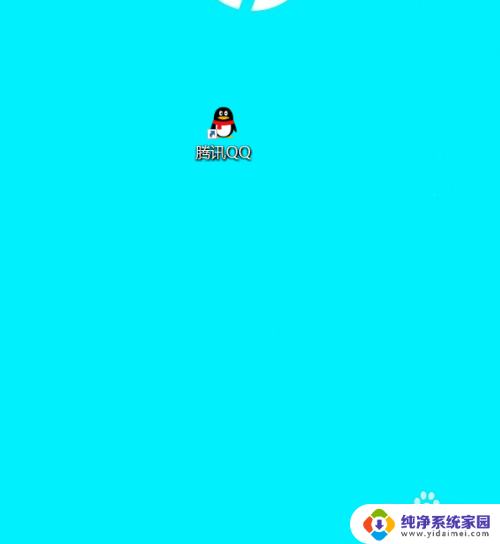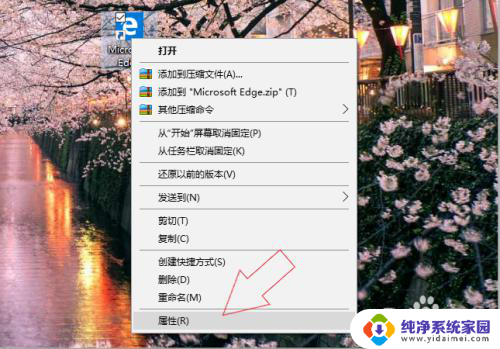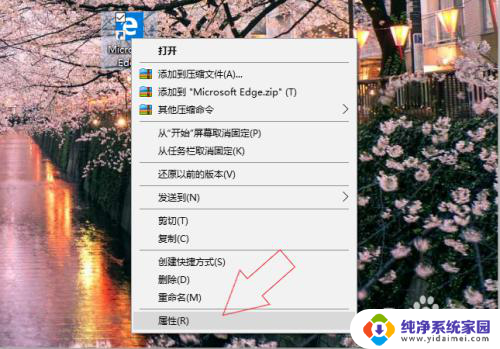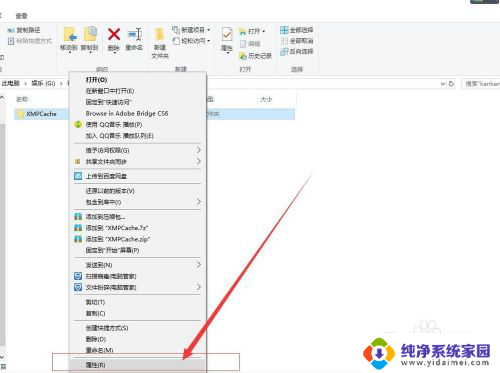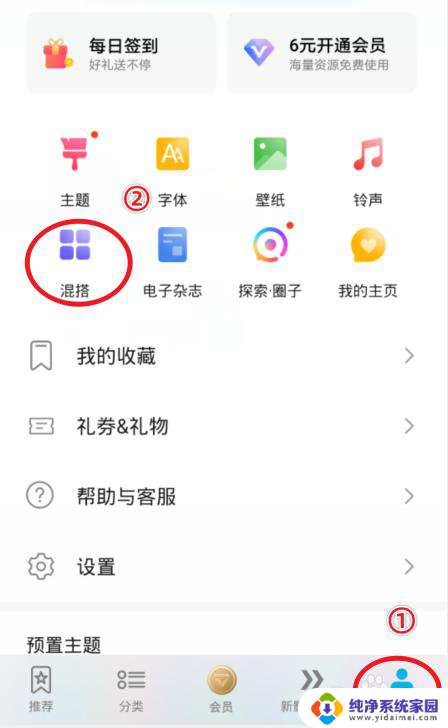电脑怎么改软件图标 电脑软件图标更换教程
更新时间:2024-07-03 16:02:39作者:xiaoliu
在使用电脑的过程中,我们经常会发现一些软件的图标并不符合我们的喜好,想要对其进行更换,电脑上的软件图标该如何改变呢?只需要简单的几个步骤就可以轻松实现。接下来让我们一起来学习一下电脑软件图标更换的教程。
步骤如下:
1.首先,我们在桌面上右键单击需要更改的应用快捷方式图标。
点击选择属性。
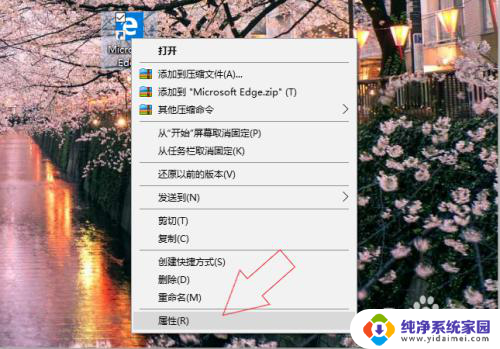
2.在该应用快捷方式的属性界面中,点击更改图标。
3.可以直接在系统提供的图标列表中,选择一个图标使用。
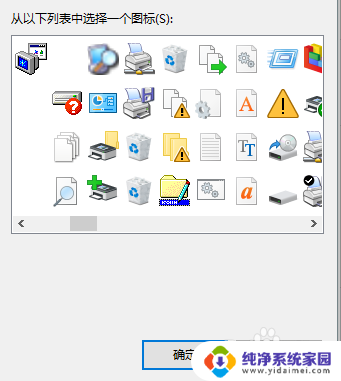
4.如果要自定义图片图标,我们首先需要右键单击用来更改的图片。
找到打开方式,选择电脑自带的画图。
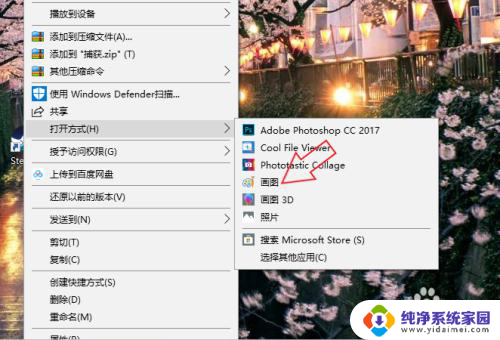
5.点击上方的文件,鼠标移至另存为,选择以BMP图片保存。
选择图片保存位置。
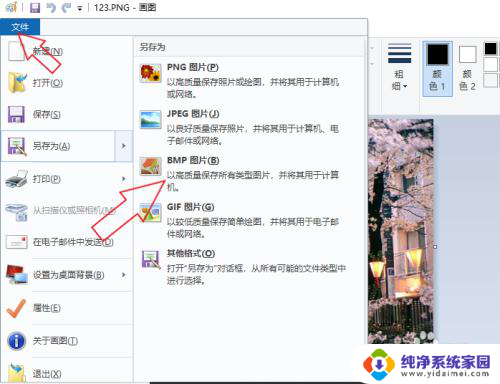
6.在图片保存位置上右键单击图片,选择重命名,将bmp的后缀改为ico。

7.然后回到更改图标页面,点击浏览。在电脑文件中找到之前修改的图片,点确定,在属性页面再点一次确定即可成功更改图标。
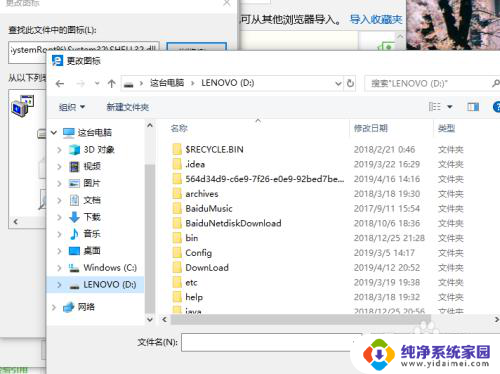
以上是关于如何更改软件图标的全部内容,如果有任何疑问,用户可以参考小编提供的步骤进行操作,希望对大家有所帮助。